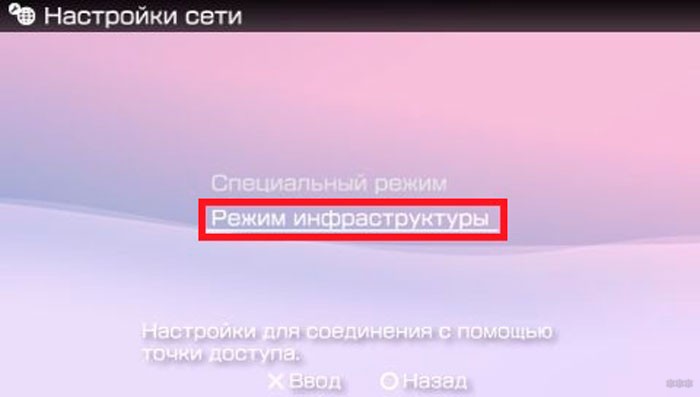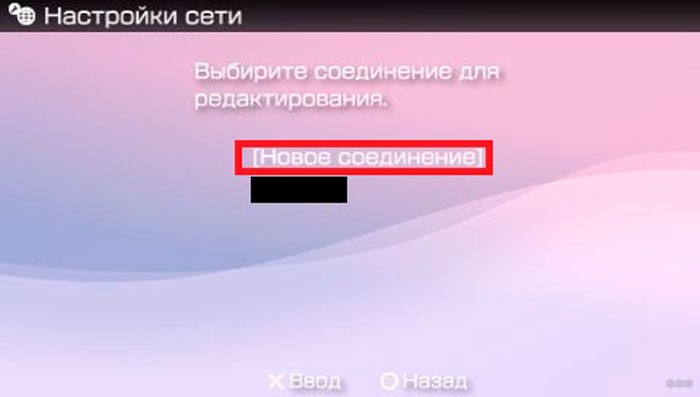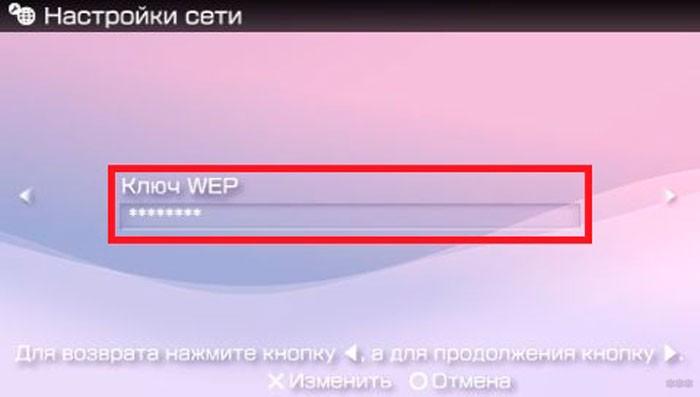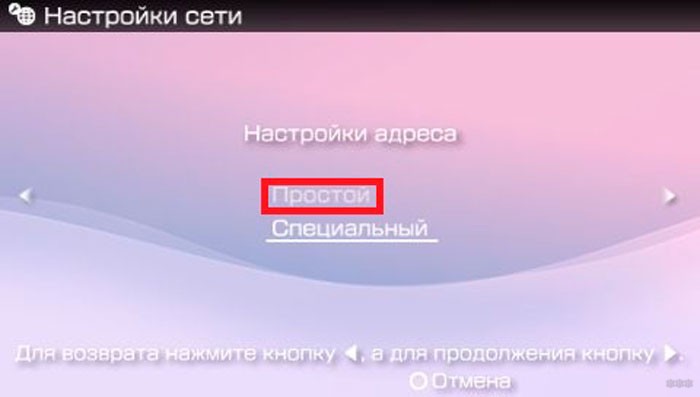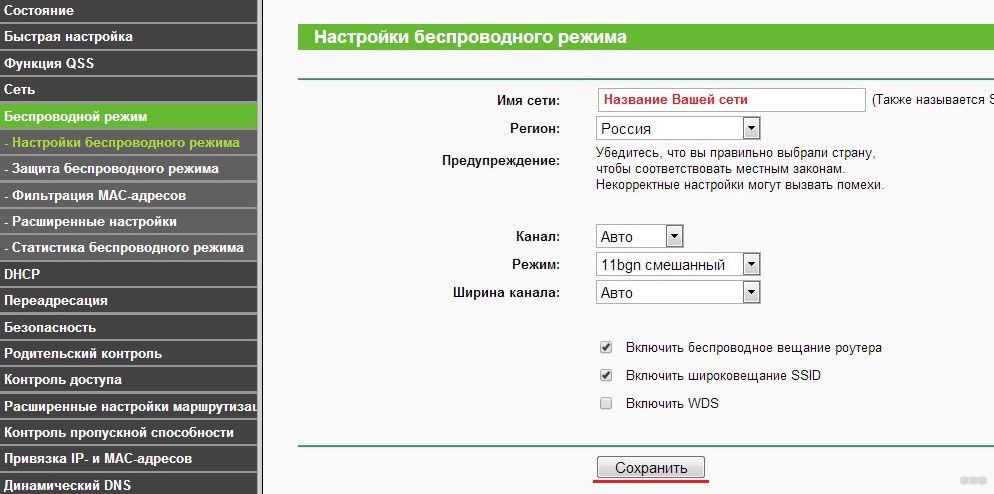Настройка и подключение PSP к Wi-Fi
Несмотря на то что портативные игровые консоли появились достаточно давно, их популярность не прекращает расти, а спрос на них постоянно увеличивается. При таких обстоятельствах немудрено, что даже сейчас есть пользователи, которые задаются вопросом, как подключить PSP к Wi-Fi.
Немного общих данных
PSP или PlayStation Portable – это игровая портативная консоль от фирмы Sony, старт продаж которой начался в самом конце 2004-го года в Японии, а в остальном мире длился на протяжении следующего года, в зависимости от региона. Своим появлением аппарат инициировал новый виток эволюции как игровых систем, так самого цифрового контента. Он фактически вывела всю индустрию на новый уровень.
PSP-ха стала настолько культовой, что коробки с ней стояли на полках магазинов даже тогда, когда вышла модель нового поколения, нареченная PS Vita. А количество всевозможных клонов и поделок, разработанных на ее основе, попросту и не счесть.
Возможность настроить Wi-Fi на PSP и тем самым подключиться к сети была заложена в устройство изначально. Консоль задумывалась весьма многофункциональным устройством, которое могло предложить своему пользователю не только возможность получать удовольствие от игр. Из коробки она могла воспроизводить как музыкальные форматы, так и видеофайлы.
Всего было создано 5 редакций, из которых одна бюджетная, еще одна имеет другой форм-фактор, а остальные 3 отличаются между собою произведенным редизайном. Оригинальную бюджетную версию PSP E1000 можно приобрести даже сейчас.
Свое положение это устройство завоевало уникальным и креативным эргономичным дизайном, очень удобным управлением, огромной библиотекой игр и возможностью совершать сопряжение с другими экземплярами гаджета, а также просто колоссальным количеством игр.
На ней выходило множество игрушек, которые впоследствии стали культовыми. А на идее подключения к другой ПСП даже разрабатывались отдельные игры, которые позволяли как играть друг против друга, так и заниматься совместным прохождением.
PSP и Интернет
Возможно, для большинства нынешних пользователей идея выхода в сеть на устройстве подобного рода покажется чем-то бессмысленным, так как аппарат не обладает сенсорным экраном. Поэтому набор символов осуществлялся при помощи имеющихся аналоговых стиков. Да, это не самый удобный способ, но он присутствует, имеет весьма качественную реализацию, да и в то время это было просто невероятно.
У жителей большинства стран постсоветского пространства в то время даже компьютера-то еще не было, что уж говорить об интернете. А мысль о подключении к той самой всемирной сети без каких-либо кабелей или проводов просто потрясала.
Об этой вещи можно говорить практически бесконечно, но пришло время рассмотреть, как же производится настройка Wi-Fi на PSP.
Алгоритм подключения
Первым делом стоит включить аппарат, а также Wi-Fi-модуль. Чтобы это сделать, нужно сместить ползунок WLAN направо. После этого заходим в меню и смещаем стиком положение рамки выбора до тех пор, пока не дойдем до настроек. Я мечтал о хорошем компютере и думал откуда взять деньги ведь все знают что в наши дни это очень дорого и искал способы зарабокта онлайн поскольку не мог никак работать где-то еще кроме работы и нашёл такой сайт как https://xn—-7sbfc4a1ad.com/skachat/ честно говоря после пару недель на этом сайте я начал зарабатывать такие хорошие деньги что уволился с работы и больше никогда не ходил на работу ведь тут я зарабатываю на много больше а самое главное на много легче и круче чем на работе обожаю данный сайт Затем находим пиктограммку «Настройка сети» и входим в нее.
Так как нас интересует Wi-Fi-подключение, то переводим указатель на положение «Режим инфраструктуры» и нажимаем «икс».
Появится экран выбора профиля подключения. Так как подключение на гаджете настраивается в первый раз, вам следует избрать графу «Новое соединение».
Далее необходимо будет избрать метод регистрации точки доступа. Можно, конечно, и руками вводить, но проще нажать на «Сканирование», а PSP-шка сделает все сама.
После определения имеющихся сетей нужно найти и выбрать необходимую нам точку доступа из списка представленных. Ее название будет автоматически перенесено в параметры, но при желании его можно будет сменить, для чего потребуется снова нажать «икс». В этой работе изменение данного параметра рассматриваться не будет.
Клацаем джойстиком вправо, и на экран выводятся настройки безопасности, где сперва потребуется выбрать аутентичный заданному в настройках роутера, тип шифрования.
Следующий блок выведет поле, куда следует ввести пароль от вашей Wi-Fi-сети.
Затем следует избрать параметры самой сети. Они зависят от метода подключения, используемого вашим интернет-провайдером. Это те же значения, что вводились при совершении настройки точки доступа. Если оборудование получает IP-адрес автоматически, то выбираем простой метод.
Теперь на экран выведется сводная информация касательно всех настроенных установок. Останется только сохранить конфигурацию и начать пользоваться.
Вреден ли Wi-Fi?: Видео

Работаю частным компьютерным мастером. Профессионально занимаюсь ремонтом компьютеров более 12 лет, как любитель с 90-х годов.
Два года проработал руководителем сервисного центра, специализирующегося на подключении абонентов к интернету и компьютерной помощи.
Рекомендуем почитать:
Поделитесь материалом в соц сетях:
Как подключить PSP к Wi-Fi и возможные ошибки при подключении
Play Station Portable выпускалась в четырех изданиях. Они имели характерные особенности, которые стоит учитывать при подключении устройства к интернету. Первое издание имело стандарт подключения «b». Как вы понимаете, имеется в виду протокол Wi-Fi, который пропускал до 11 Мегабит/секунду.
Дальнейшие выпуски увеличивали проходную скорость и меняли модули Wi-Fi связи. Поэтому нужно знать, что первые версии PSP могут не поддерживать новые роутеры.
К сожалению, проверить это, кроме как самому, возможности нет, ведь списка поддерживаемых моделей попросту не существует. Несмотря на это, многие отмечают, что их консоль успешно подключается к новейшим системам.
Алгоритм подключения
Сейчас мы расскажем о том, как подключить портативную приставку PSP к Wi-Fi. Для начала рекомендуется перевести язык устройства на русский. Это позволит лучше ориентироваться в происходящих процессах.
Для любителей видеоинструкций вот подходящий ролик:

Давайте начнем. Вот пошаговое руководство (не забудьте перевести бегунок WLAN в активный режим):
- Выбирайте «Режим инфраструктуры». Больше ничего не трогайте, так как можете сбить настройки системы!
- Если ранее не подключались к рабочей точке доступа, то нажимайте «Новое соединение/подключение» (в зависимости от версии прошивки). Не переживайте, если вкладка называется немного иначе, чем в инструкции.
- Для нового подключения нужно придумать название – на усмотрение пользователя.
- Выбирайте «Сканирование» и ждите ответа от консоли. Данный процесс может занимать разное время, поэтому запаситесь терпением. Также лучше будет расположить приставку поближе к роутеру, ведь так выше вероятность, что она найдет сеть.
- Выбирайте нужную точку доступа Wi-Fi. При первом подключении также понадобится выбрать тип шифрования (важно, чтобы он совпадал с тем, который выбран на роутере) и ввести пароль от беспроводной сети.
- Далее последует выбор между простым подключением или специальным. Если не планируете изменять настройки сети, то нужен первый вариант. Второй тип подключения выбирайте, если нужны дополнительные настройки.
Каждый шаг требует подтверждения. Для этого есть кнопка «Ввод» – выглядит как крестик.
Также можно нажать на «Проверить соединение».
Если PSP без проблем подключилась к сети, то все сделано правильно.
Возможные проблемы
Теперь мы знаем, как подключить ПСП к Вай-Фай. С какими неполадками можно столкнуться при попытке соединения с сетью? Вернее, из-за чего приставка может не подключиться к Wi-Fi?
Вот самые вероятные причины:
- Неверный пароль. Это самая частая ошибка. Проверьте правильность ввода ключа безопасности беспроводной сети.
- Несовместимость стандартов. Самые современные протоколы Wi-Fi – это 802.11 n/ac. У многих на роутерах в настройках выбран именно такой режим. А если в приставке стоит беспроводной модуль, который работает с протоколом 802.11 b или g, естественно, к роутеру он не подключится. Здесь нужно заходить в веб-интерфейс маршрутизатора и менять режим работы на смешанный – 802.11 b/g/n mixed.
На этом прощаюсь. Есть вопросы – смело пишите в комментарии. До встречи!
Как подключить PSP к интернету
wikiHow работает по принципу вики, а это значит, что многие наши статьи написаны несколькими авторами. При создании этой статьи над ее редактированием и улучшением работали, в том числе анонимно, 35 человек(а).
Количество просмотров этой статьи: 49 364.
PSP можно подключить к интернету, если у вас есть доступ к беспроводной сети. В этом случае на PSP можно просматривать веб-сайты и играть в онлайн-игры. Чтобы подключить консоль к сети, сначала необходимо настроить сетевое соединение.
- У моделей PSP-1000 и PSPgo этот переключатель расположен на левой боковой панели (у аналогового стика). Передвиньте переключатель вверх, чтобы включить модуль беспроводной сети.
- У моделей PSP-2000 и PSP-3000 указанный переключатель расположен на верхней панели. Передвиньте переключатель вправо, чтобы включить модуль беспроводной сети.
- Перейдите на страницу конфигурации маршрутизатора на компьютере.
- Найдите раздел «Wireless» (Беспроводная сеть).
- Параметры безопасности измените на «WPA-PSK [TKIP] + WPA2-PSK [AES]» или на «WPA2 Personal TKIP+AES».
- Удостоверьтесь, что фильтрация MAC-адресов не включена. Если фильтрация включена, добавьте MAC-адрес своей консоли в «белый» список.
Обновите PSP. Чтобы подключить консоль к беспроводной сети, она должна работать под управлением прошивки версии 2.0 или новее. Прочитайте эту статью, чтобы узнать, как обновить PSP без подключения к сети. Последней доступной прошивкой является 6.60.
Выберите «Режим инфраструктуры». В этом режиме консоль можно подключить к беспроводной сети. А если выбрать опцию «Режим Ad-Hoc», PSP можно подключить к другой аналогичной консоли.
Выберите «Новое подключение». Будет создано новое соединение, которое позволит консоли подключаться к сети автоматически. На PSP можно создать до 10 подключений.
Выберите сеть. Когда поиск завершится, отобразится список доступных сетей — выберите в нем нужную сеть. В этом списке можно также найти уровень сигнала каждой сети. Рекомендуем выбрать сеть с уровнем сигнала не ниже 50%.
Введите название созданного подключения. По умолчанию оно называется так же, как ваш SSID. Введите что-то более запоминающееся, например, «Дом» или «Офис».
Выберите параметры безопасности. Если ранее вы настроили маршрутизатор (как было описано), выберите опцию «WPA-PSK (AES)». Если точка доступа, к которой вы подключились, не защищена паролем, выберите опцию «Без защиты».
Введите пароль к беспроводной сети. Сделайте это, когда выберете параметры безопасности. Помните, что пароль чувствителен к регистру, поэтому вводите его правильно. Пароль можно найти на странице с параметрами безопасности маршрутизатора.
Выберите опцию «Стандартный». В этом случае консоль автоматически получит IP-адрес от маршрутизатора. Рекомендуем выбрать именно эту опцию. Если вы хотите получить больший контроль над процессом или создали PPPoE-соединение, выберите опцию «Выборочный», а затем вручную введите IP-адрес.
Подтвердите имя сети. Откроется окно с SSID сети. Если хотите, внесите изменения, но большинство пользователей могут оставить все как есть. Нажмите на кнопку с направленной вправо стрелкой, чтобы продолжить.
Просмотрите настройки. Откроется список всех настроек. Если все в порядке, нажмите на кнопку с направленной вправо стрелкой, а затем нажмите на кнопку «X».
- Если у вас не получилось подключить консоль к сети или появляется сообщение о DNS-ошибке, вернитесь к шагу 2 и измените параметры безопасности на WEP или вообще отключите защиту. Затем еще раз настройте соединение. Отключайте защиту сети только в крайнем случае — для того, чтобы убедиться, что PSP работает исправно.